
Sisu
See artikkel õpetab teile, kuidas Mozilla Firefoxi veebibrauseri abil veebisaiti blokeerida. Ehkki selle loomulikku moodust pole, võite kasutada lisandmoodulit nimega "Blokeeri sait". Sama lisandmoodulit saab vajadusel kasutada blokeeritud saitide blokeerimise tühistamiseks. Teie blokeerimata lehe blokeeringu tühistamiseks on Firefoxil VPN-klient, mida saab kasutada olemasoleva VPN-i tellimuse lisamiseks, või võite kasutada puhverserveri saiti.
Sammud
1. ja 3. meetod: lehtede blokeerimine ja blokeeringu eemaldamine blokeerimissaidiga
Avage Firefox. Sellel on sinise maakera kohal oranži rebase ikoon.

Juurdepääs Blokeeri saidi installimise leht. Blokeeri sait on Firefoxi brauserile mõeldud lisandmoodulit blokeeriv veebisait.
klõpsa sisse Lisage Firefoxi. See roheline nupp asub lehe ülaosas.
klõpsa sisse Lisama kui neid palutakse. See suvand asub lehe vasakus ülanurgas.
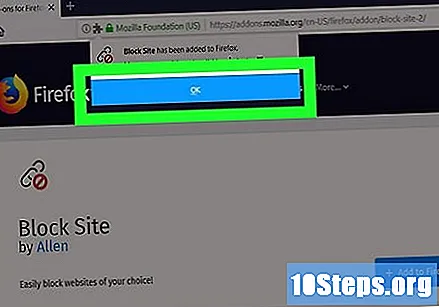
klõpsa sisse Okei installima Block Site Firefoxile.
klõpsa sisse ☰, Firefoxi akna paremas ülanurgas. Siis ilmub rippmenüü.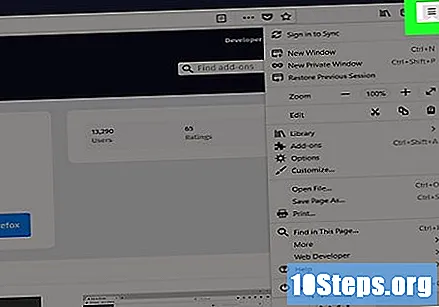
klõpsa sisse Lisandmoodulid peaaegu rippmenüüst pool. Seejärel avaneb Firefoxi lisandmoodulite leht.
Leidke ikoon Blokeeri sait. Sellel on ketilüli kujundus ja punane piiramismärk. Võimalik, et peate selle leidmiseks natuke kerima.
klõpsa sisse võimalusi ikoonikast Blokeeri sait paremal.
- Klõpsake Macis Eelistused.
Klõpsake lehe allosas väljal „Lisage domeenid käsitsi loendi blokeerimiseks”.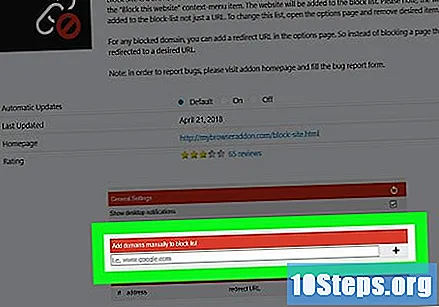
Sisestage veebisaidi aadress. Sisestage veebisaidi aadress, unustamata "www". ja ".com" (või ".org", ".com.br" jne).
- Näiteks: Facebooki blokeerimiseks tippige www.facebook.com.
klõpsa sisse + tekstiväljast paremal. Nii lisate veebisaidi ja kõik sellega seotud lehed kohe blokeeritud üksuste loendisse.
- Korrake seda toimingut kõigi muude saitide jaoks, mida soovite blokeerida.
Blokeeri saitide loendist Blokeeri saidid. Kui soovite vabastada varem blokeeritud veebisaidi, toimige järgmiselt.
- klõpsa sisse ☰.
- klõpsa sisse Lisandmoodulid.
- Leidke sait Blokeeri.
- klõpsa sisse Valikud (Valikud) või Eelistused (Eelistused).
- Kerige alla blokeeritud saitide loendini ja leidke valik, mille soovite blokeerida.
- klõpsake nuppu X saidist paremal.
Proovige juurde pääseda hiljuti blokeeritud veebisaidile. Selle sisu valimiseks klõpsake Firefoxi akna ülaosas asuval aadressiribal, seejärel tippige uuesti blokeerimata veebisaidi aadress ja vajutage klahvi Sisestage. Veebisait peaks nüüd normaalselt laadima.
- Kui te ei pääse sellele juurde, peate võib-olla sulgema Firefoxi ja avama selle uuesti.
Meetod 2/3: saitide blokeeringu tühistamine puhverserveri abil
Avage Firefox. Sellel on sinise maakera kohal oranži rebase ikoon.
Aadressile juurdepääsu saamiseks avage HideMe veebisait https://hide.me/et/proxy veebibrauseris või klõpsates nuppu sellel lingil.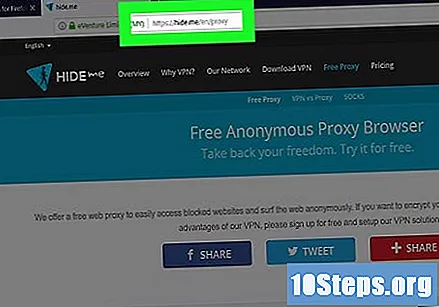
Sisestage veebisaidi aadress. Sisestage blokeeritud veebisaidi aadress lehe keskel asuvasse tekstikasti "Sisestage veebiaadress".
- Võite valida ka mõne muu riigi, klõpsates rippmenüül „Puhverserveri asukoht” ja klõpsates rippmenüüst uut riiki.
klõpsa sisse Külastage anonüümselt (Sirvige anonüümselt). See kollane nupp asub tekstikasti all. Sellega alustatakse veebisaidi avamist.
Sirvige saiti. Pärast selle laadimist saate seda tavaliselt sirvida. Pidage siiski meeles, et lehe laadimisaeg on tõenäoliselt tavalisest aeglasem.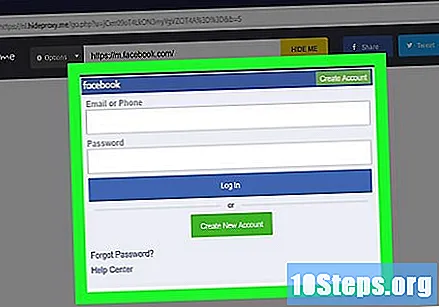
3. ja 3. meetod: saitide vabastamine VPN-iga
Avage Firefox. Sellel on punase ja oranži rebase ikoon, mis on kaardus siniseks maakeraks.
klõpsa sisse ☰ Firefoxi akna paremas ülanurgas. Nii avaneb rippmenüü.
klõpsa sisse võimalusi peaaegu rippmenüüst pool. Nii avatakse leht "Seaded".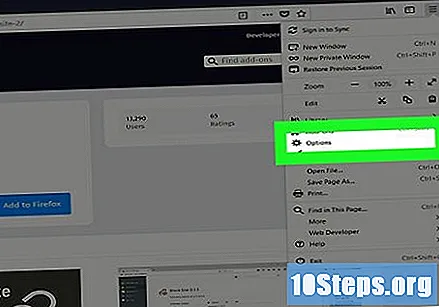
- Klõpsake Macis või Linuxis nuppu Eelistused.
Klõpsake vahekaarti Üldine lehe vasakus servas.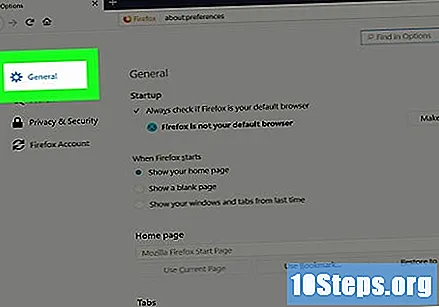
Kerige allapoole jaotise "Võrgu puhverserver", mis asub konfiguratsioonilehe "Üldine" allosas.
klõpsa sisse Seadistused ... päisest "Võrgu puhverserver" paremal.
Valige akna ülaosas asuv ruut "Puhverserveri käsitsi konfigureerimine".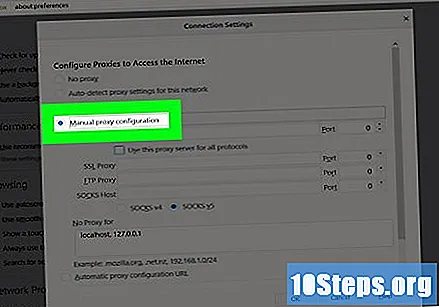
Sisestage VPN-aadress. Sisestage VPN-võrgu aadress tekstikasti "HTTP Proxy".
- Kui teil pole VPN-teenuse tellimust, ostke see enne jätkamist.
Valige port. Sisestage VPN-port tekstikasti "Port".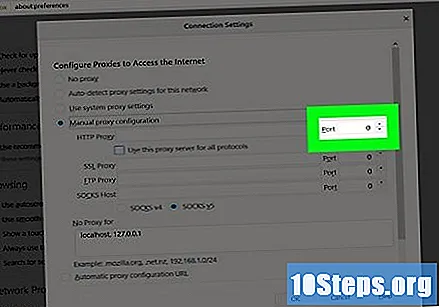
Valige ruut "Kasuta seda puhverserverit kõigi protokollide jaoks". See suvand asub tekstikasti "HTTP puhverserveri" all.
klõpsa sisse Okei. Firefox kasutab nüüd liikluse ümbersuunamiseks VPN-aadressi, mis peaks aitama enamiku Firefoxi veebisaitide (sealhulgas administratiivsed ja piirkondlikud plokid) blokeeringutest lahti saada.
Näpunäited
- Blokeeri saidi abil saate paremklõpsake veebisaidi tühjal osal ja valida Blokeeri see domeen (Blokeeri see domeen) kontekstimenüüs ja lisage sait loendisse Blokeeri saidid.
- Klõpsake nupul Blokeeri saidi blokeerimine Keela (Keela) akna paremal jaotises „Lisandmoodulid”.
Hoiatused
- Firefoxi laiendusi ei saa parooliga kaitsta nii, et keegi ei saaks neid keelata ega eemaldada.


